Скрытые возможности Instagram Stories: 6 лайфхаков | by Transformator
Хотите узнать о скрытых возможностях Instagram Stories? Вам интересно, как менять ширину линий или сделать однотонный фон?
В сегодняшней статье мы расскажем вам о шести малоизвестных приемах, которые сделают ваши истории в Instagram еще лучше.
Чтобы добавить в историю текст, нажмите на иконку Аа в правом верхнем углу экрана. Появится она, когда вы загрузите или снимите фото или видео для истории.
В открывшейся панели можно выбрать понравившийся цвет, причем если прокрутить ее вправо, появится еще больше вариантов.
Но на этом выбор не заканчивается! Есть еще две опции, которые помогут вам подобрать идеальный цвет.
Первая: вы можете зажать любой из предложенных цветов и в появившейся панели выбрать желаемый оттенок.
Вторая: нажмите на иконку пипетки слева и выберите участок изображения, чтобы скопировать его цвет.
Используйте в своих историях фирменные цвета бренда, чтобы поддерживать единообразие стиля на всех каналах.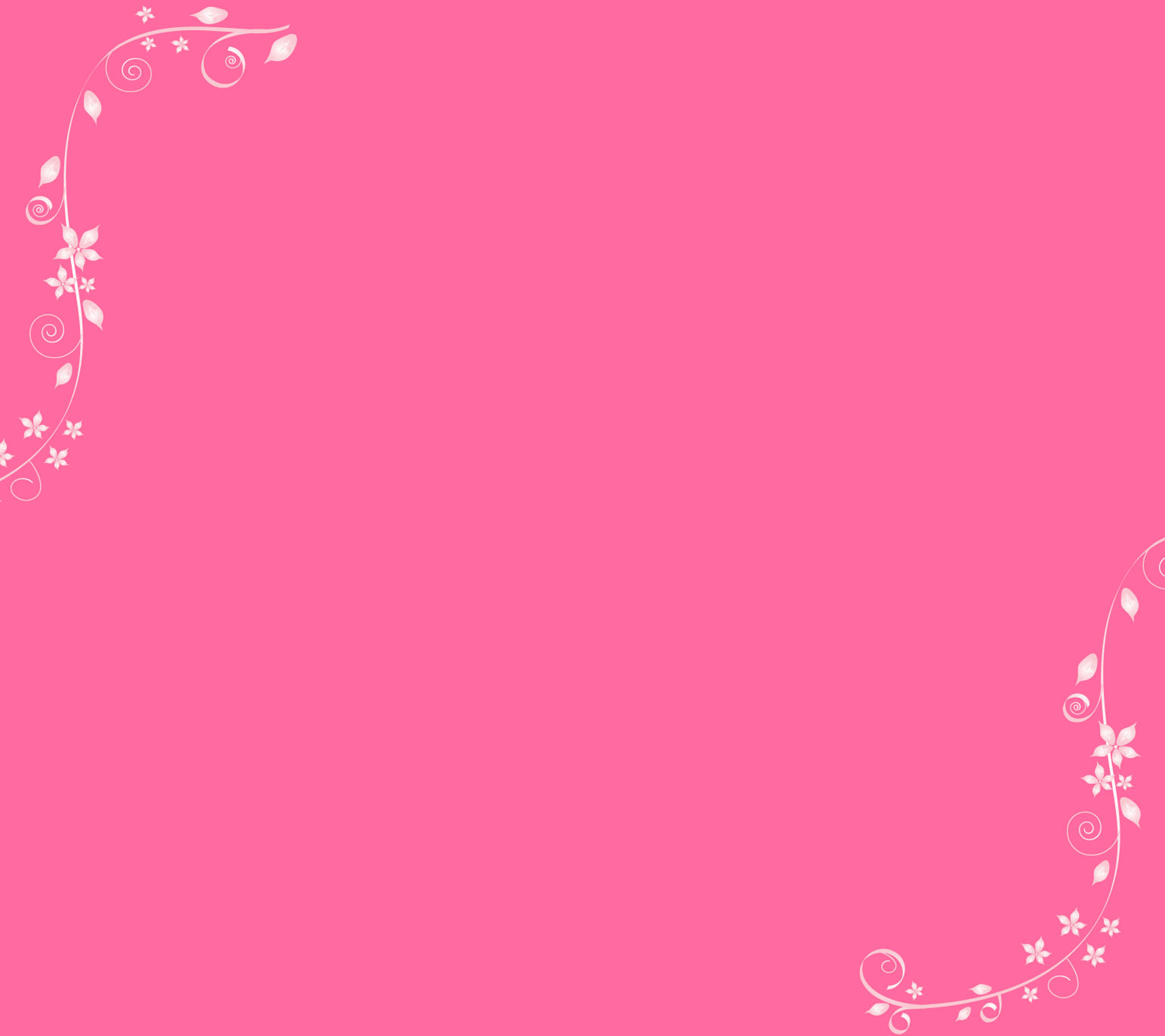 Ваша аудитория оценит такое внимание к деталям по достоинству.
Ваша аудитория оценит такое внимание к деталям по достоинству.
По умолчанию в инструментах добавления текста и рисования в Instagram Stories установлена средняя толщина линий. Многим это подходит, но вы можете подстроить толщину линий и размер шрифта под стиль вашего бренда.
Для этого просто используйте слайдер слева: потяните бегунок наверх, чтобы увеличить, и вниз, чтобы уменьшить размер шрифта и толщину линий.
Бывают ситуации, когда использовать изображение в качестве фона истории не актуально. Возможно, у вас нет для этого подходящего фото, или вы просто не хотите отвлекать внимание пользователей от текста. В этом случае идеальным решением станет однотонный фон.
Сделайте любое фото, после этого выберите инструмент рисования и цвет будущего фона. Затем зажмите любой участок экрана, чтобы залить фото. Нажмите Готово и продолжите редактирование.
Если вы хотите поделиться большим текстом, создайте для него серию постов. Каждое фото истории показывается только 7 секунд, поэтому у пользователей может не хватить времени, чтобы прочитать длинный текст.
Чтобы этого избежать, разместите небольшое количество текста на однотонном фоне или изображении и загрузите его в истории. Убедитесь, что вы сохранили этот пост на мобильном устройстве. Вы можете настроить автоматическое сохранение постов в настройках или нажать иконку Сохранить в правом нижнем углу перед загрузкой поста.
Затем создайте новый пост. Нажмите на иконку галереи в левом нижнем углу экрана и выберите изображение, которое вы только что опубликовали. Добавьте следующую порцию текста, сохраните и опубликуйте. Продолжайте, пока не напечатаете весь текст.
Как уже говорилось ранее, изображения в Instagram Stories проигрываются всего около 7 секунд. Видео же могут показываться пользователям до 15 секунд. Если вы хотите, чтобы ваше изображение оставались на экране дольше, превратите его в видео. Также, чтобы выделиться, вы можете добавить к нему музыку или анимацию.
Эту тактику особенно эффективно используют E! News. В историях они делятся последними новостями, но добавляют к обычным фото музыку и элементы дизайна.
Использование видео вместо фото также может повысить показатели вовлеченности. Видео со звуком чаще привлекают внимание пользователей.
Кстати, еще один формат Instagram Stories, который подогреет интерес аудитории к вашему аккаунту, — опросы.
Инструмент Ластик в верхнем правом углу экрана позволит вам открыть часть изображения, поверх которого вы использовали однотонную заливку.
Начните с создания новой истории, затем при помощи инструмента рисования залейте фото или видео понравившимся цветом. Используйте Ластик, чтобы убрать заливку с любых участков экрана.
Сегодня Instagram предлагает не так много инструментов для создания уникальных историй, как хотелось бы. Возможно, скоро это изменится. А пока используйте перечисленные выше опции, чтобы ваши истории выделялись на фоне конкурентов.
Автор: Ия Пфанштиль
Источник
Фотофон, фон для фото предметной съемки Deep PVC Лиловый (нежный розовый) 100×200 см ПВХ (Матовый), цена 649 грн.

Фотофон Deep PVC из гибкого пластика — это оптимальное решение для предметной съемки товаров для бизнеса, одежды, ювелирных изделий, животных, людей и других объектов фотографии.
Он обладает несколькими важными физическими преимуществами, которые не превзойти любому другому материалу для фона.
✅ Антибликововый
Поверхность ПВХ фона не дает блика на фотографии.
С этой проблемой часто сталкиваются фотографы (особенно начинающие).
Поверхность фона с обеих сторон матовая, потому появление бликов «по вине» фотофона исключены.
✅ Гибкий
ПВХ (поливинилхлорид) — разновидность пластика.
Фон произведен в форме тонкого листа толщиной 0,4 мм.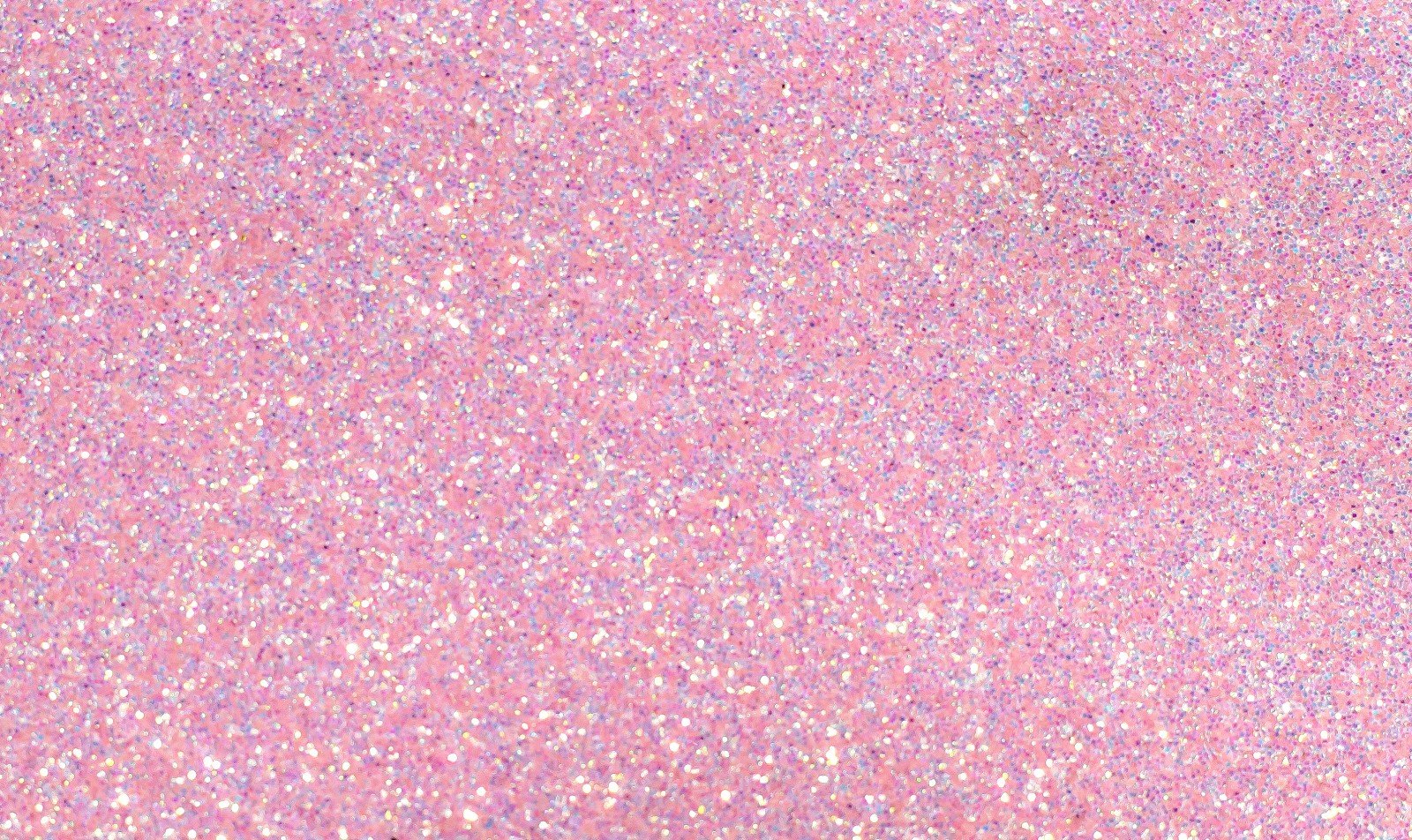
Он, конечно же, может сгибаться, транспортироваться и храниться в виде рулона диаметром до 7 см.
Руками порвать его физически невозможно, но, тем не менее, относится к нему необходимо бережно и предотвращать изломы.
✅ Водонепроницаемый
Фотофону такого типа абсолютно не страшно попадание воды на него.
Приемы с водой, влагой часто используются в предметной съемке.
Бумажные фоны размокнут, виниловые и тканевые намокнут и останутся следы, пока не высохнут.
Но не пластик. С него все стирается в «одним взмахом».
✅ Грязеустойчивый
ПВХ фотофону не страшна и грязь.
Материал физически не принимает её и соответственно она легко стирается с поверхности.
👍 Полезный доп. аксессуар
Важный атрибут в предметной фотографии с фоном — держатель-крепление.
Он помогает удобно фиксировать фон для съемки под углом.
С ассортиментом креплений можете ознакомиться кликнув по ссылке или на фотографию стойки с фоном.
Вдохновляйтесь качественными профессиональными фотографиями!
Старайтесь быть креативными, работайте над каждой деталью в кадре и получайте удовольствие от процесса.
В таком случае — Вы непременно добьетесь прекрасных результатов и будете гордиться своими работами 😍
Как изменить фон фотографии в Gimp
Loading…Изменить фон фотографии в Gimp можно достаточно просто. Особое старание в этом случае потребуется приложить к тому, чтобы вырезать объект из фотографии. Также немаловажно подобрать подходящий фон. Например, если на фотографии есть блики на лице человека , то лучше подобрать фон так, чтобы на нем был источник света. Или наоборот, бывает, что фотография сделана в помещении, тогда и новый фон следует подобрать соответствующий.
Рассмотрим весь процесс того, как изменить фон фотографии в Gimp. Во-первых, надо открыть нужную фотографию.
Во-первых, надо открыть нужную фотографию.
Далее следует вырезать объект любым удобным способом. В том случае, если фон значительно отличается от объекта (например так, как с этой собачкой), можно воспользоваться инструментом Выделение смежных областей (волшебная палочка). Для выделения нескольких областей удерживайте клавишу
Теперь объект располагается на прозрачном фоне. Скачиваем из интернета или находим в своей фотокопилке подходящий фон и открываем его как новый слой. Перемещаем этот слой ниже слоя, содержащего объект. При необходимости вносим коррективы, изменяем масштаб, вращаем… Посмотрите, что у меня получилось с собачкой. Конечно из-за малого размера картинки (то есть числа пикселей по вертикали и горизонтали) качество немного пострадало.
Чем не фотошоп? Изменить фон онлайн тоже можно. На этих сайтах также можно просто скачать фоны. Я, например, взяла розовый нежный фон именно с этого сайта. Таким образом изменить фон фотографии можно не только в Gimp, но и в любом удобном редакторе. Удачи вам в творчестве!
Метки: gimp, фотомонтаж
Фото студия фон материал — огромный выбор по лучшим ценам
What to Consider When Purchasing Photo Studio Background Material
While many photographers are experts at their craft and able to utilize natural lighting and landscapes as backgrounds for their portraits, studios that provide a controlled environment are a necessity for many photographers. A key component to any photography studio is your background material as the right background materials can make or break a photo session. To ensure you achieve the overall theme and feel of your photography style, heres a look at what you might consider when choosing affordable background materials offered on eBay .
A key component to any photography studio is your background material as the right background materials can make or break a photo session. To ensure you achieve the overall theme and feel of your photography style, heres a look at what you might consider when choosing affordable background materials offered on eBay .
The type of material that you choose for photo backdrops can impact the photos that you take in several ways. Materials such as cotton, muslin, or canvas, may absorb and soften your studio lighting whereas materials such as vinyl, polyester, and velvet may reflect some of your studio lighting in your photos. Different situations will call for different photo material options, so its a good idea to have a range of colors and prints in different material types. Many of these materials are available in this eBay category. Other photo background materials may include:
- Fantasy Cloth
- Velour
- Paper
- Chromakey
Chromakey gives you the ability to insert your photography client into a background of your choosing by having them pose in front of a vibrantly colored screen. You can do this in post-processing programs by removing and replacing the chromakeyed color with the background of your choosing. While you can technically chromakey any color, opting for a very exaggerated color, neon green or blue, will reduce the chance of your client accidentally looking like a floating head without a body because you chromakeyed the color of their dress.
You can do this in post-processing programs by removing and replacing the chromakeyed color with the background of your choosing. While you can technically chromakey any color, opting for a very exaggerated color, neon green or blue, will reduce the chance of your client accidentally looking like a floating head without a body because you chromakeyed the color of their dress.
While it may be tempting to just hit the fabric store when shopping for backgrounds, there are several reasons that you may want to opt for materials specifically designed to be photography backgrounds. A good photography background will have the following characteristics:
- Seamless — Traditional fabric may have to be sewn together to the size you require.
- Washable — Because backgrounds extend onto the floor and are stood on, they will get dirty and will need to be cleaned.
- Wrinkle resistant — All it takes is one bad wrinkle to ruin an entire shoot.

- Lightweight — Many softbox stands are made from lightweight aluminum and will need to support the weight of your background fabric.
- Opaque or reflective — While sheet materials may look beautiful to the naked eye, studio lighting will often pierce straight through these fabrics.
Измените цвет фона на РОЗОВЫЙ на фотографии, картинке, изображении
❓ Как изменить фон на изображении?
Во-первых, вам нужно добавить файлы изображений для обработки: перетащите файлы изображений или щелкните внутри белой области, чтобы выбрать файлы. Затем установите желаемый цвет фона и дождитесь результата операции.Когда изображение будет обработано, вы можете скачать файл с результатами.
❓ В чем преимущество предлагаемой техники смены фона?
Преимущество в прогрессивном алгоритме обработки изображений, а также в возможности корректировки результата обработки пользователем в интерактивном режиме.
🛡️ Безопасно ли менять фон изображения с помощью бесплатного Aspose.Приложение Imaging Change Background?
Да, ссылка на скачивание файлов результатов будет доступна сразу после завершения обработки изображения. Мы удаляем загруженные файлы через 24 часа, и ссылки для скачивания перестанут работать по истечении этого времени. Никто не имеет доступа к вашим файлам. Наша обработка изображений абсолютно безопасна
💻 Могу ли я изменить фон изображения в Linux, Mac OS или Android?
Да, вы можете использовать бесплатный Aspose. Приложение Imaging Change Background в любой операционной системе с веб-браузером. Наша служба обработки изображений работает онлайн и не требует установки программного обеспечения.
Приложение Imaging Change Background в любой операционной системе с веб-браузером. Наша служба обработки изображений работает онлайн и не требует установки программного обеспечения.
🌐 Какой браузер использовать для изменения фона изображения?
Вы можете использовать любой современный браузер для обработки ваших изображений, например, Google Chrome, Firefox, Opera, Safari.
Как изменить цвет фона в истории Instagram
Благодаря впечатляющему набору функций истории Instagram позволяют проявить творческий подход и весело провести время. Благодаря ограниченным возможностям взаимодействия между пользователями и их смартфонами, Stories максимизируют этот опыт за счет сочетания касаний, удержаний и смахиваний.
Благодаря ограниченным возможностям взаимодействия между пользователями и их смартфонами, Stories максимизируют этот опыт за счет сочетания касаний, удержаний и смахиваний.
Изменение цвета фона
Наличие простого, одноцветного фона может показаться настройкой по умолчанию при создании истории Instagram. Поскольку IG — это сервис, ориентированный на фотографии, простой фон — это не то, чего обычно ожидать от Instagram.
Вот почему создание простого фона для вашей истории требует нескольких шагов, начиная с фотографии:
- Откройте приложение Instagram на своем смартфоне.
- Используйте камеру в приложении, чтобы сделать случайный снимок.
- Когда вы сделаете снимок, коснитесь инструмента «Перо» в правом верхнем углу экрана.
- Выберите нужный цвет в меню в нижней части экрана. Если ни один из предложенных цветов не выглядит достаточно привлекательным, вы всегда можете нажать и удерживать один из них, чтобы открыть меню выбора цвета.
 Здесь вы можете выбрать один из миллионов доступных цветов, просто перемещая палец по палитре.
Здесь вы можете выбрать один из миллионов доступных цветов, просто перемещая палец по палитре. - Выбрав цвет, нажмите и удерживайте в любом месте фотографии, которая отображается на главном экране.Таким образом, вы заполните всю фотографию выбранным цветом, создав простой фон.
Благодаря единому фону теперь вы можете добавлять текст или смайлики в любом месте.
Добавление прозрачного наложения
Изучение того, как создать сплошной фон для вашей истории в Instagram, — это только начало. Если вы выбрали фотографию, которую только что сняли, но вам все равно нужно добавить всплывающий текст, вы можете сделать это, добавив прозрачный слой поверх фотографии.
- Сделайте фото с помощью Instagram.
- Коснитесь инструмента «Перо», затем выберите инструмент «Прозрачное перо» в верхнем меню. Это третий значок слева.
- Выберите цвет наложения.
- Нажмите и удерживайте в любом месте фотографии, чтобы создать прозрачный слой.

Это полезно, когда вы хотите намекнуть на что-то о своей фотографии, добавляя текст, который должен быть в центре вашего сообщения.
Использование инструмента «Ластик» с наложением
Если вы хотите привлечь внимание к части фотографии, инструмент «Ластик» — отличный способ сделать это.
- Сделайте фотографию
- Добавьте к фотографии полноцветную заливку или прозрачный оверлей, как описано в предыдущих двух разделах.
- Коснитесь ластика в верхнем меню, это пятый значок слева.
- Нажмите и перетащите ту часть фотографии, которую хотите выделить.
Ластик будет следовать за вашим пальцем, позволяя удалять части наложения. Так вы откроете ту особенность фотографии, на которой люди должны сосредоточить внимание.У вас также будет остальная часть экрана, доступная для ввода текста, тегов людей или добавления хэштегов.
Создание текста радуги
Разобрав фон вашего сообщения, вы можете добавить любой текст, который вам нравится. Хотя вы можете выбрать любой цвет для своего текста, вы также можете сделать так, чтобы он отображался в цветах радуги. Вот как это сделать.
Хотя вы можете выбрать любой цвет для своего текста, вы также можете сделать так, чтобы он отображался в цветах радуги. Вот как это сделать.
- Добавьте текст к своему сообщению.
- Выделите текст.
- Большим пальцем правой руки нажмите и удерживайте фиолетовый цвет в нижнем меню.
- Удерживая цвет большим пальцем правой руки, большим пальцем левой руки коснитесь и удерживайте курсор выделения текста в конце текста.
- Теперь сдвиньте оба больших пальца влево одновременно.
Вот и все! Ваш текст теперь окрашен в цвета радуги. Благодаря этому ловкому трюку ваша история в Instagram будет выделяться среди других.
Использовать одно и то же изображение для нескольких историй
Если вы хотите, чтобы части вашего текста отображались на нескольких историях, но при этом сохранить тот же фон, есть способ сделать это.
Например, вы можете перечислить пять лучших фильмов прошлого года, причем номер один будет последним. Или вы хотите поделиться практическими советами, в которых нужно сделать пару шагов, каждый из которых будет описан в череде историй.
Или вы хотите поделиться практическими советами, в которых нужно сделать пару шагов, каждый из которых будет описан в череде историй.
- Создайте свою историю в Instagram, используя фоновую фотографию и добавляя текст.
- Нажмите «Сохранить». Это второй значок в верхнем меню. Это сохранит текущий вид вашей истории в фотопленке.
- Добавить текст к рассказу.
- Сохраните еще раз.
- Продолжайте добавлять контент в свою историю, пока не закончите.
- Когда ваши истории будут готовы, разместите их в том порядке, в котором вы хотите, чтобы они появлялись.
Благодаря этому трюку Instagram позволяет создавать истории, которые больше похожи на анимацию, чем на статичную фотографию.
Привлечение историй в Instagram
Имея за плечами пару уловок, вы готовы дать волю своему творчеству с помощью историй Instagram.Благодаря всем инструментам, которые предоставляет Instagram, вы наверняка сделаете свои истории заметными и привлечете своих подписчиков.
Как изменить цвет фона в истории Instagram
ФАКТ: Истории из Instagram оказались одной из наших самых любимых причин проводить время в социальной сети.
Более того, Instagram также постоянно предлагает нам новые творческие идеи, чтобы сделать сообщения более привлекательными.
Возьмем, к примеру, фоновые изображения Instagram.Все больше и больше людей меняют цвет фона своих историй, чтобы они выглядели оригинально (и весело!)
Вот все, что вам нужно знать об этом и о том, как изменить фон ваших историй.
Как проявить творческий подход с рассказами в InstagramЕсли что и можно сказать об Instagram, так это то, что социальная сеть предлагает так много способов дать волю своему творчеству.
Конечно, это не означает, что нужно быть профессиональным дизайнером, чтобы создавать интересные истории.
На самом деле, как раз наоборот.
Instagram предлагает ряд функций, которые помогут вам с легкостью вывести свои истории на новый уровень.
Четыре самых распространенных:
- Наклейки,
- Instagram Live,
- Коллаж и
- Изменение фона Instagram.
Источник
НаклейкиInstagram — это простые элементы графического дизайна, которые помогут сделать ваши истории более интересными.
Есть много разных типов наклеек, которые можно добавить в свои истории. Некоторые из них анимированы, другие позволяют упоминать своих друзей, а вы даже можете провести сеанс вопросов и ответов со своими подписчиками.
просты в использовании, и как только вы начнете добавлять их в свои истории, вам их не хватит.
Instagram LiveИсточник
Instagram Live — очень популярная функция, которая позволяет вам общаться с друзьями в режиме реального времени.Многие бренды используют его для трансляции важных событий, проведения интервью или планирования поглощений с влиятельными лицами.
Что делает Instagram Live привлекательным, так это возможность заявить о себе в мире без каких-либо дополнительных фильтров и расписания. Подлинность очень полезна, и вам решать, с какой периодичностью выходить в эфир.
Тем не менее, важно попрактиковаться и разобраться в технических аспектах запуска. Найдите лучший угол, чтобы держать телефон, подумайте о том, что вы хотите сказать, и изучите все функции, которые вы хотите использовать, прежде чем выйти в эфир.
Что лучше всего в Live? Пользователи получают уведомление, когда вы запускаете прямую трансляцию, а это означает, что ваш бренд может увидеть мгновенное увеличение вовлеченности.
КоллажИсточник
Еще один способ проявить творческий подход в Instagram — поделиться коллажем в своих историях. Коллажи в Instagram стали популярными, когда влиятельные лица начали делиться серией фотографий в одной истории.
Истории с коллажем выглядели невероятно креативно, и многие пользователи хотели следовать этой тенденции. В ответ на это требование Instagram представил простой способ создания коллажей с помощью функции макета. Все, что вам нужно сделать, это добавить две или более фотографии в свою историю и соответствующим образом скорректировать их.
В ответ на это требование Instagram представил простой способ создания коллажей с помощью функции макета. Все, что вам нужно сделать, это добавить две или более фотографии в свою историю и соответствующим образом скорректировать их.
Вы также можете создать коллаж самостоятельно, поиграв с фоном и способом отображения фотографий. Вы можете узнать больше о коллаже в Instagram здесь.
Знаете ли вы, что изменение фона — одна из наиболее часто используемых историй в социальной сети?
Многие функции Instagram начинаются с шага изменения фона.Это может быть простая смена сплошного цвета в рассказе. Однако вы можете пойти гораздо дальше.
Изменение фона в истории Instagram позволяет вам экспериментировать с новыми творческими идеями, чтобы повысить вашу вовлеченность. Вам не нужно ограничиваться историями, которые выглядят одинаково.
Как изменить фон в истории InstagramИсточник
Есть три различных способа изменить фон в зависимости от типа фона, который вы хотите добавить в свои истории.
- Изменение цвета по умолчанию на другой сплошной фон
- Переход на фон, который вы уже загрузили на свой телефон
- Изменение цвета фона и добавление изображения вместе с ним
Когда вы публикуете сообщение, Instagram автоматически выбирает для вас цвет по умолчанию.
Но вам не обязательно придерживаться этого цвета.
Вы можете изменить свою историю, добавив вариант выбора другого цвета, который заставит ваш контент всплывать еще больше.
Вот инструкции, которым вы должны следовать.
- Открытые истории
- Сделайте фото или видео
- Щелкните значок кисти, чтобы выделить
- Выберите цвет из списка доступных вариантов
- Коснитесь экрана на пару секунд
- Вы увидите новый фон, примененный к вашей истории
СОВЕТ. Из-за этого изменения фото, которое вы изначально добавили в историю, больше не существует. В результате вы должны рассматривать историю с новым фоном как пустой холст для добавления текста.
В результате вы должны рассматривать историю с новым фоном как пустой холст для добавления текста.
Кроме того, если вы публикуете сообщение из своей ленты и хотите настроить цвет фона в соответствии с брендом сообщения, вы можете просто использовать цветной маркер ‘, чтобы выбрать тот же цвет, что и в вашем сообщении.
Переход на другой фон, который вы уже загрузили на свой телефонЧто делать, если вы хотите проявить больше творчества и не хотите ограничиваться простой сменой цвета?
Вот здесь и появляется возможность использовать фотографию, которую вы загрузили на свой телефон.
Вот как им пользоваться:
Найдите фоновое изображение на бесплатных сайтах, таких как pexels.com, unsplash.com или Pinterest, и загрузите его на свой телефон.
Это то, что вы будете использовать в качестве фона.
Вот что делать дальше:
- Открытые истории
- Проведите пальцем вверх, чтобы увидеть свою фотопленку
- Найдите фон, который вы хотите использовать
- Добавьте это в свою историю
СОВЕТ. Ваши новые фоны не обязательно должны быть взяты с бесплатных сайтов.Вместе со своей командой дизайнеров вы можете создать свой собственный фон, чтобы отразить ваш бренд и сделать ваши истории сразу узнаваемыми как исходящие от вашего бренда.
Ваши новые фоны не обязательно должны быть взяты с бесплатных сайтов.Вместе со своей командой дизайнеров вы можете создать свой собственный фон, чтобы отразить ваш бренд и сделать ваши истории сразу узнаваемыми как исходящие от вашего бренда.
Третий вариант — изменить цвет фона, а также добавить изображение поверх него.
(Примечание: эта опция работает практически так же, как создание коллажа в Instagram.)
Вот как это работает:
- Открытые истории
- Сделать фото
- Щелкните кистью для выделения
- Выберите цвет
- Коснитесь экрана на пару секунд
- Новый цвет должен быть применен к вашему фону
- Перейти к вашим фотографиям
- Нажмите, чтобы «Копировать фото» для той фотографии, которую хотите использовать.
- Теперь вернитесь в Истории, и вы должны увидеть всплывающее окно в левом нижнем углу экрана, показывающее скопированную фотографию
Если вы пропустили всплывающее окно на экране, перейдите к текстовой функции и выберите «Вставить». Изображение все равно будет отображаться.
Изображение все равно будет отображаться.
Хотя это может показаться незначительной особенностью, изменение фона Instagram Story предлагает вам новые способы сделать ваши истории популярными.
Даже простое изменение цвета может сделать ваши истории более привлекательными для аудитории. И, естественно, вовлеченность будет еще выше, когда вы начнете создавать собственные фоны.
Вы можете проявить больше творчества, добавив анимированные фоны в свои следующие истории в Instagram.
Разве это не потрясающе?
Как изменить цвет фона в Instagram Story
Если вы используете Instagram для своего бизнеса, вы, вероятно, более чем знакомы с Instagram Stories.
Используете ли вы его для непосредственного общения со своими подписчиками, оповещения подписчиков о новом посте в Instagram, делитесь важной цитатой или фотографией или делаете быстрый репост контента из других учетных записей, Instagram Stories — потрясающий инструмент для вашего бизнеса.
Но знаете ли вы, что у вас также есть возможность изменить цвет фона истории Instagram?
Большинство пользователей склонны придерживаться фона по умолчанию, который Instagram выбирает на основе цветов вашего изображения, потому что способы его изменения на первый взгляд неочевидны.
И, эй, иногда цвет градиента по умолчанию отлично подходит для фона вашей истории в Instagram. Но в большинстве случаев вы, вероятно, могли бы использовать немного больше творческой свободы!
В этом руководстве по записи в блоге будут рассмотрены три способа изменить цвет фона вашей истории, в зависимости от желаемого эффекта!
Изменение цвета фона истории Instagram: 3 хитрости, которые нужно знать
Если вы хотите придать своей истории Insta новый фон, у вас есть 3 варианта:
- Переход на сплошной фон
- Загрузите фон из фотопленки
- Добавьте цветовой оттенок к своей фотографии в Instagram Story
Tailwind Совет: Если вы не можете найти значки или функции, обсуждаемые в этой статье, возможно, пора зайти в App Store (для iPhone) или Google Play Store (для Android) и обновить приложение Instagram! 😉
1.
 Изменение фона истории Instagram на сплошной цвет
Изменение фона истории Instagram на сплошной цветЧтобы изменить цвет фона на сплошной:
- Загрузите фотографию из фотопленки в функцию «Истории» в приложении Instagram
- Щелкните значок пера
- Выберите желаемый цвет с помощью пипетки или выберите один из вариантов цвета по умолчанию
- Коснитесь (нажмите и удерживайте) пера или ластика
- Длительное нажатие (нажатие и удерживание) середины фона
Tailwind Tip: Этот метод также ИДЕАЛЬНЫЙ для создания обложек для ярких моментов в Instagram.Просто загрузите желаемое изображение (обычно это какой-то значок, например, самолет, символизирующий путешествие) и измените цвет фона на цвет вашего бренда.
Повторите для каждой обложки основного момента!
Добавление изображения поверх нового фона
Вы также можете добавить фотографию поверх нового фона. Для этого:
- Откройте приложение «Фото»
- Выберите изображение, которое хотите добавить
- Выберите опцию «Копировать фото» в меню опций внизу экрана.

- Вернуться в приложение Instagram (Ваша текущая история должна быть открыта)
- Нажмите всплывающее окно «Добавить стикер» скопированной фотографии в левом нижнем углу.
2.Изменение фона истории в Instagram с камеры
Если вы хотите использовать конкретное изображение или фон с дополнительным дизайном, вы можете просто создать свое собственное.
Вот как:
- Откройте инструмент дизайна, например Easil или Canva .
- Создайте фон, который вы себе представляете
- Скачать образ на телефон
- Загрузить в Instagram Истории
- Поместите стикеры, текст, хэштеги, гифки и смайлики на фон, чтобы придать ему еще больше индивидуальности!
- Дополнительно: добавьте еще одно изображение сверху (см. Выше)
Tailwind Подсказка: Если вам так нравятся ваши новые истории, что вы хотите знать, как добавить их в лучшие моменты Instagram, нажмите на свою историю после того, как разместите ее.
Появится значок с надписью «Выделение», который позволит вам создать новое Выделение для вашего профиля или добавить Историю к существующему.
3. Добавление цветового оттенка для изменения фона в Instagram Story
Чтобы добавить цветовой оттенок к своей истории в Instagram:
- Загрузите или сделайте фото в Stories
- Коснитесь значка пера
- Выберите нужный оттенок цвета из доступных вариантов использования инструмента «Пипетка»
- Коснитесь значка маркера
- Длительное нажатие на фон (может потребоваться в зависимости от версии вашего приложения)
- Коснитесь / долгое нажатие второй раз, чтобы сделать оттенок более плотным
- Коснитесь / удерживайте третий раз, чтобы создать сплошной цвет
Заключение: как изменить цвет фона в Insta Stories
Теперь, когда вы знаете, как изменить цвет фона в истории Instagram, вы, вероятно, рады начать работу!
Есть много причин, по которым вы можете оживить свою историю в Instagram и изменить цвет фона, но одно из самых популярных применений — создание фирменных обложек для подсветки Instagram!
Плюс, вы можете сделать свой личный бренд Instagram целостным и уникальным, добавив немного красок в свои истории в Instagram!
Теперь, когда вы знаете, как изменить цвет фона в IG Story, вы готовы покорить мир социальных сетей!
О каких советах и приемах вы бы хотели услышать дальше? Дайте нам знать в комментариях ниже 👇
Pin Me для справки 📌:
Как изменить цвет фона в вашей истории Instagram
Трудно вспомнить Instagram до того, как была представлена функция Stories — это простой вариант для обмена обновлениями и взаимодействия с вашими подписчиками с гораздо большим количеством вариантов украшения вашего сообщения, чем ваша сетка параметры. Хотя функции добавления наклеек в вашу историю или изменения шрифта расположены в очевидных местах с соответствующими значками, изменение цвета фона в вашей истории в Instagram не особенно интуитивно понятно. Но овладение искусством изменения цвета фона в Instagram Story мгновенно выделит ваши слайды, что может привести к большему количеству просмотров и большему взаимодействию. Лучшая часть? Есть настолько простое решение, что вы будете шокированы тем, что еще не знали о нем.
Хотя функции добавления наклеек в вашу историю или изменения шрифта расположены в очевидных местах с соответствующими значками, изменение цвета фона в вашей истории в Instagram не особенно интуитивно понятно. Но овладение искусством изменения цвета фона в Instagram Story мгновенно выделит ваши слайды, что может привести к большему количеству просмотров и большему взаимодействию. Лучшая часть? Есть настолько простое решение, что вы будете шокированы тем, что еще не знали о нем.
Зачем нужно менять цвет фона в историях? Когда кто-то отмечает вас в истории, и вы выбираете параметр Instagram «Добавить в свою историю», приложение выбирает цвет из изображения с тегами и делает его фоном истории Instagram.То же самое происходит, если вы выбираете фотографию из своей библиотеки, которая не идеально подходит для экрана. Обычно это двухцветный градиент или один цвет, но он не всегда соответствует тому, что вы имели в виду. Если вы хотите немного персонализировать свою историю в Instagram, заменить фон по умолчанию на что-то еще очень просто: все, что для этого требуется, — это выбрать новый цвет фона истории Instagram и удерживать палец на экране.
Вот пошаговое руководство по замене цвета фона всего несколькими нажатиями.
Добавить в свою историю
Ayana Lage
Создайте новую историю и выберите фотографию из фотопленки или добавьте историю, в которой вы отмечены, в свою собственную историю. Когда появится экран черновика, сжимайте его двумя пальцами, чтобы уменьшить его, чтобы он не заполнял весь экран. Вы заметите, что появившаяся граница представляет собой цветовой градиент, который вы не выбрали. Чтобы изменить его, выберите маленький значок каракулей вверху страницы — он слева от значка текста.Оттуда выберите один из инструментов маркера. Если вам нужен сплошной фон, выберите первый в верхней части экрана, а если вы хотите уменьшить непрозрачность, поиграйте со второй кистью.
Если у вас нет времени быть художником, но вы хотите быстро добавить произвольный цветовой оттенок к своему фото-слайду, вы всегда можете немного нацарапать маркером, используя самую большую настройку кисти, а затем стереть, чтобы показать фото.
Длительное нажатие на экран
Ayana Lage
Коснитесь экрана одним пальцем и удерживайте палец неподвижно в течение нескольких секунд — может потребоваться несколько попыток, чтобы освоиться, но как только вы сделаете это правильно , вы увидите изменение цвета фона.Этот метод также добавит цветовой оттенок к вашей фотографии, что может быть хорошим эффектом, особенно если вы собираетесь наложить текст, а фотография не является фокусом. Но если вы хотите, чтобы ваше фото выделялось, есть еще один шаг. Чтобы снова открыть фотографию, коснитесь значка ластика, увеличьте размер, используя шкалу слева, и сотрите цвет на фотографии. Вы можете быть настолько точными, насколько хотите, изменяя непрозрачность или размер ластика, чтобы получить чистые края.
Используйте инструмент «Пипетка»
Ayana Lage
Ayana Lage
Если вам не нравятся какие-либо параметры цвета по умолчанию, предлагаемые Instagram, вы можете использовать инструмент «Пипетка», чтобы выбрать новый цвет фона с помощью цвета на изображении, которым вы делитесь. Коснитесь значка пипетки в нижнем левом углу и выберите цвет. Нажмите и удерживайте экран, и вы увидите изменение цвета.
Коснитесь значка пипетки в нижнем левом углу и выберите цвет. Нажмите и удерживайте экран, и вы увидите изменение цвета.
Если вы используете экран создания …
Ayana Lage
Ayana Lage
Инструмент цвета фона Instagram не только для помеченных историй — вы также можете использовать его, когда используете создать инструмент. Напечатав что-нибудь, нажмите кнопку Aa внизу экрана. Затем коснитесь инструмента каракули в появившемся меню и выберите новый цвет фона с помощью маркера.Нажмите и удерживайте и смотрите, как оно изменится.
Эта статья была первоначально опубликована
Как выделить фотографии с помощью цветового контраста
Отличный способ сделать вашу фотографию привлекательной — сделать ее яркой! Один из лучших способов сделать вашу фотографию яркой — это использовать броские цвета на вашем изображении. Эти цвета будут иметь еще большее влияние в сочетании с контрастным цветом, поэтому в этой статье мы рассмотрим, как вы можете применить эту идею. Такие фотографии просты, и изучение того, какие цвета хорошо сочетаются друг с другом, очень поможет.Давайте посмотрим на контрастную и цветовую контрастную фотографию, чтобы понять, почему это работает.
Такие фотографии просты, и изучение того, какие цвета хорошо сочетаются друг с другом, очень поможет.Давайте посмотрим на контрастную и цветовую контрастную фотографию, чтобы понять, почему это работает.
В этом натюрморте использован один из самых ярких цветовых контрастов — красный и синий.
Почему в фотографии работает контраст?
Противоположности хорошо работают вместе в художественном смысле, такие концепции, как старое и новое, — хорошие фотографические объекты. Одна из простейших форм контраста — черно-белый, поэтому фотографии, сделанные в этом стиле, выглядят так эффектно.Лучшие черно-белые фотографии часто имеют сильный контраст, который выделяет их.
Цель многих фотографий — выделить объект съемки и тем самым рассказать историю. Использование контраста — это один из способов отделить объект от фона или выделить сильный повторяющийся узор на фотографии текстуры. Также возможен цветовой контраст, но только определенные цветовые комбинации хорошо сочетаются друг с другом.
Теплый свет уличных фонарей на фоне голубого неба — это цветовой контраст.
Что такое цветная контрастная фотография?
Получение цветового контраста немного сложнее, чем при черно-белой фотографии. Цвет можно условно разделить на две группы: холодные цвета и теплые цвета. Цветовой контраст возникает, когда холодный цвет сочетается с теплым. Вы также можете использовать дополнительные цвета — это когда теплые цвета и холодные цвета (противоположные на цветовом круге) находятся на одной фотографии.
Легкий способ визуализировать это — взглянуть на цветовое колесо, которое показывает цвета, противоположные друг другу.Нередко можно увидеть естественный цветовой контраст в природе с такими вещами, как фрукты и цветы, которые часто отражают эту концепцию. Классические цветовые контрасты — желтый / фиолетовый, красный / зеленый и оранжевый / синий. Можете ли вы сами придумать некоторые из них и применить их к своим изображениям с помощью цветового круга?
Используя это колесо, вы можете увидеть, какие цвета находятся напротив друг друга. Изображение предоставлено Тоддом Видом. Творческое достояние.
Изображение предоставлено Тоддом Видом. Творческое достояние.
Как делать фотографии с цветовым контрастом
Мир полон цветов, но часто он представляет собой беспорядок, состоящий из множества разных цветов.Так как же делать фотографии с контрастным цветом, если в кадре так много других цветов? Ниже приведены идеи, которые вы можете использовать для создания цветных контрастных фотографий.
Как найти хорошее место
Ищите места с однотонным цветом, стены часто обеспечивают это. Стена из красного кирпича может контрастировать с зелеными или синими цветами. В некоторых районах вы можете найти стену, окрашенную в синий цвет, или деревянные панели определенного цвета. Художественные районы города часто являются хорошими охотничьими угодьями.Когда у вас будет яркий цветной фон, вам нужно будет найти что-то или кого-то с контрастирующим цветом.
Продавец знал, что для привлечения большего числа покупателей необходимо использовать цветовую контрастность.
Создайте свой собственный цветовой контраст
Цветная контрастная фотография — это творчество, как насчет создания собственных контрастов? Это может означать, что модель должна быть одета в одежду определенного цвета, или вы можете создать натюрморт с контрастом цветов. Быстрая поездка в местный магазин поделок за цветной бумагой позволит вам поиграть с контрастом.
На этой фотографии использованы противоположные цвета: фиолетовый и зеленый.
В поисках цветового контраста в природе
Цветы, особенно орхидеи, обладают естественным цветовым контрастом, а это значит, что вам не нужно создавать их самостоятельно! Еще один предмет с яркими цветами — фрукты, поэтому отправляйтесь на рынок и посмотрите, сможете ли вы найти продукты, контрастирующие с ними!
Сильный цветовой контраст красного и синего придает этой уличной сцене больше выразительности. Даже киоски красные и синие.
Давайте посмотрим на ваши примеры цветной контрастной фотографии
Цветной мир стал намного лучше, поэтому давайте посмотрим на примеры ваших фотографий! Скорее всего, в вашем архиве уже есть несколько фотографий такого типа. Итак, какие цветовые комбинации подходят вам больше всего? Когда вы в следующий раз поставите перед собой задачу попробовать что-то новое в своей фотографии, как насчет использования цветового контраста в качестве центральной темы? Выйдите и получите несколько новых фотографий, разместите их здесь и поделитесь своими впечатлениями! Это забавная форма фотографии, которую может попробовать любой, независимо от того, какую камеру вы используете, так что давайте посмотрим на фотографии с контрастом цвета!
Итак, какие цветовые комбинации подходят вам больше всего? Когда вы в следующий раз поставите перед собой задачу попробовать что-то новое в своей фотографии, как насчет использования цветового контраста в качестве центральной темы? Выйдите и получите несколько новых фотографий, разместите их здесь и поделитесь своими впечатлениями! Это забавная форма фотографии, которую может попробовать любой, независимо от того, какую камеру вы используете, так что давайте посмотрим на фотографии с контрастом цвета!
Когда вы в следующий раз поставите перед собой задачу попробовать что-то новое в своей фотографии, как насчет использования цветового контраста в качестве центральной темы? Выйдите и получите несколько новых фотографий, разместите их здесь и поделитесь своим опытом в разделе комментариев.Это забавная форма фотографии, которую может попробовать любой, независимо от того, какую камеру вы используете, так что давайте посмотрим на фотографии с контрастом цвета!
Желтая стена выделяет женщин в синем.
На этом фото создан цветовой контраст. Я использовал пиксельную палочку, чтобы нарисовать сначала красный, а затем синий.
Как изменить фон в Snapseed? Ознакомьтесь с пошаговым руководством по изменению фона на белый и черный в Snapseed
О Snapseed
Snapseed, исключительный программный инструмент, позволяющий улучшить красоту существующего изображения путем изменения фона, добавления большей яркости и гораздо более важных факторов в изображение.Знаменитый инструмент редактирования позволяет пользователям создавать красивые изображения с множеством восхитительных элементов. Snapseed чаще всего использовался современными людьми, которые в большей степени любят редактировать свои изображения. Изменение фона Snapseed — это особая функция, которую любят и используют большинство людей. Все еще не знаете, как изменить фон в Snapseed? Не беспокойтесь, прокрутите вниз, чтобы ответить на все ваши вопросы относительно использования приложения Snapseed.
Как изменить цвет фона в Snapseed?
Наиболее очевидной причиной изменения цвета фона является повышение естественной красоты существующего изображения. Внеся существенные изменения в изображение, вы можете получить восхитительное изображение намного лучше, чем существующее изображение.
Внеся существенные изменения в изображение, вы можете получить восхитительное изображение намного лучше, чем существующее изображение.
Выберите и откройте изображение в приложении Snapseed
Выберите Инструменты в нижней части экрана.
Выберите «Настроить изображение» в списке доступных инструментов.
Теперь коснитесь значка ползунков внизу экрана.
По завершении щелкните значок галочки в правом нижнем углу.
Снова перейдите в раздел Инструменты и выберите Подробности
Используйте значок ползунков еще раз, чтобы установить идеальные настройки для структуры и резкости.
Измените эти две настройки, пока ваш фон не станет максимально черным, не нарушая цвета основного объекта на фотографии.
Вернитесь в раздел Инструменты и выберите Кривые
Перемещайте кривые, пока не получите желаемый эффект.
Убедитесь, что вы выбрали разные точки диагональной линии, представленные в инструменте.

Наконец, в разделе «Инструменты» выберите инструмент «Развернуть».
По умолчанию выбран интеллектуальный параметр.
Этот инструмент поможет вам расширить задний фон и сделать основной объект более заметным.
Нажмите значок галочки, чтобы завершить процесс.
Как сделать фон черным в Snapseed?
Изменение цвета фона на черный сделает изображение более профессиональным, подчеркнет особенности изображения и сделает его более очаровательным в природе.
Черный фон
Затемнение фона фотографии — один из наиболее распространенных и эффективных способов выделить главный объект и улучшить его внешний вид, одновременно делая фотографию в целом более профессиональной. Однако есть и другие способы «затемнить» изображение, возможно, наиболее эффективный способ использования функции «Развернуть». Ниже приведены многочисленные шаги по изменению цвета фона вашего изображения на черный:
Выберите изображение для редактирования и сохраните копию.
 Snapseed перезапишет оригинал, если вы не выберете «Сохранить как».
Snapseed перезапишет оригинал, если вы не выберете «Сохранить как».Затем выберите инструменты и щелкните черный цвет в меню инструментов.
Выберите естественный для тона. Это делает все изображение монохромным.
Затем установите флажок, чтобы принять
В верхней части главного экрана выберите значок «Слои»
Внизу выберите «Выбрать вид редактирования» и щелкните черный цвет в списке цветов.
Затем найдите кисть в центре всплывающего меню.
Выберите значок маски. Это делает все изображение красным.
Обведите пальцем объект за пределами изображения, чтобы вернуть его исходный цвет.
Внимательно прочтите статью, чтобы узнать, как изменить цвет фона существующего изображения в Gallet.
ТАКЖЕ ПРОЧИТАЙТЕ >> Как добавить обложку на канал Youtube на телефоне
Заявление об ограничении ответственности : Вышеуказанная информация предназначена только для общих информационных целей.


 Здесь вы можете выбрать один из миллионов доступных цветов, просто перемещая палец по палитре.
Здесь вы можете выбрать один из миллионов доступных цветов, просто перемещая палец по палитре. 


 Snapseed перезапишет оригинал, если вы не выберете «Сохранить как».
Snapseed перезапишет оригинал, если вы не выберете «Сохранить как».